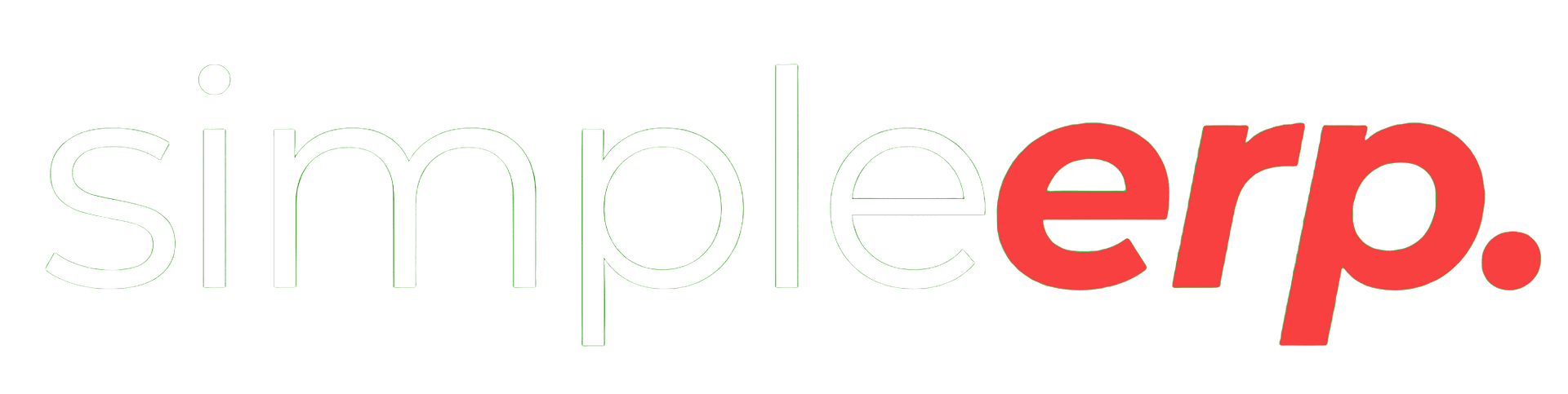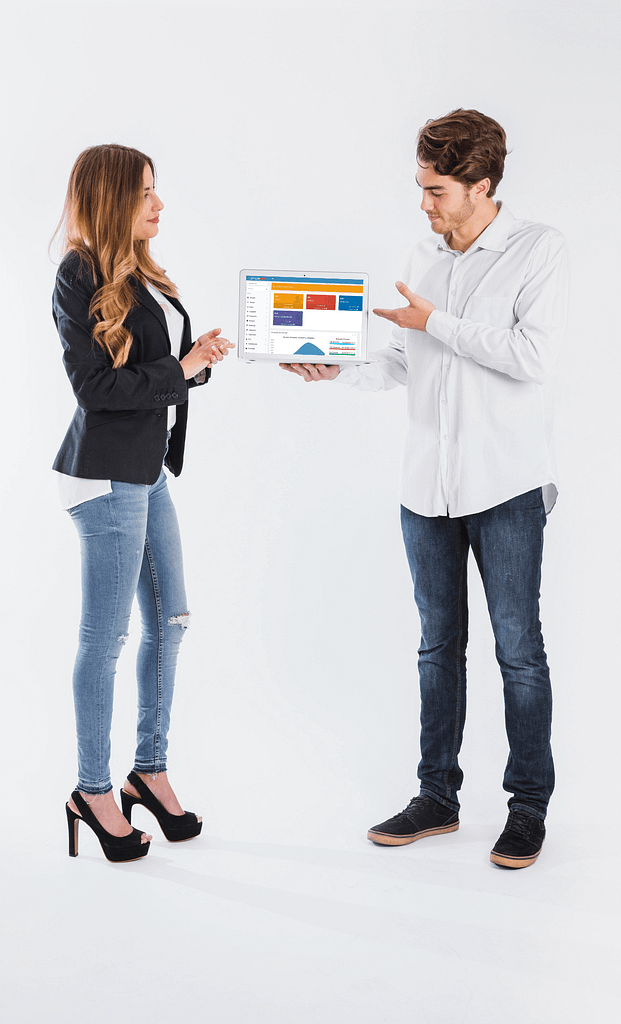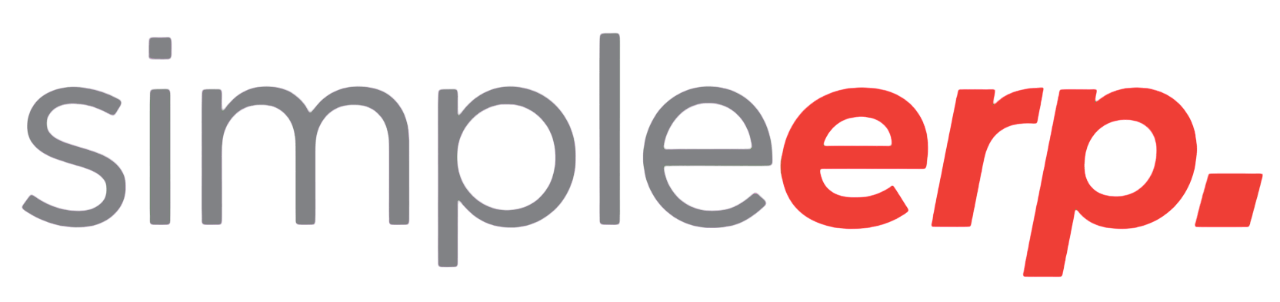O cadastro de Contas Bancárias no Simple ERP facilita a gestão financeira, organizando todas as contas da empresa em um só lugar e simplificando operações como controle de caixa, pagamentos, recebimentos e conciliação bancária. Abaixo, explico o passo a passo para cadastrar suas contas bancárias, além de algumas dicas para gerenciamento.
Para cadastrar Contas Bancárias no Simple ERP, você pode organizar as informações bancárias da empresa, facilitando o controle financeiro, as movimentações e a conciliação bancária. Vou te guiar pelo passo a passo de como fazer esse cadastro.
O que temos por aqui
o Simple ERP permite um controle completo das contas bancárias, centralizando as informações financeiras e simplificando a gestão de todas as contas da sua empresa.
No Simple ERP, o módulo de Contas Bancárias é uma ferramenta fundamental para o controle financeiro da empresa, pois permite cadastrar, gerenciar e acompanhar todas as contas bancárias da organização. Com esse recurso, a empresa consegue registrar as movimentações financeiras de forma centralizada, facilitando a conciliação bancária, o monitoramento de saldos e o planejamento financeiro.
Principais Funcionalidades do Módulo de Contas Bancárias no Simple ERP
Cadastro de Múltiplas Contas
- O Simple ERP permite cadastrar várias contas bancárias, sejam elas de diferentes bancos ou com finalidades distintas (conta corrente, poupança, conta de investimentos etc.). Essa flexibilidade é essencial para empresas que trabalham com múltiplos bancos ou que dividem as finanças por áreas de atuação.
Gestão Centralizada de Saldos
- Com todas as contas cadastradas no sistema, o Simple ERP facilita o acompanhamento dos saldos disponíveis, possibilitando uma visão integrada do caixa. Isso permite uma análise precisa da saúde financeira da empresa em tempo real e ajuda na tomada de decisões estratégicas.
Conciliação Bancária Automática
- A conciliação bancária é um dos grandes diferenciais do módulo de contas bancárias no Simple ERP. A ferramenta permite comparar automaticamente os lançamentos registrados no ERP com o extrato bancário, identificando e corrigindo divergências com rapidez. Essa funcionalidade reduz o tempo gasto em tarefas manuais e aumenta a precisão dos registros financeiros.
Lançamento e Controle de Movimentações
- É possível registrar entradas e saídas diretamente nas contas cadastradas, o que facilita o controle de recebimentos e pagamentos. Esse registro de movimentações permite acompanhar o fluxo de caixa de cada conta de forma individual, assegurando que todas as transações estejam registradas de forma adequada.
Relatórios Detalhados
- O sistema oferece relatórios financeiros detalhados por conta bancária, ajudando a visualizar o histórico de movimentações, identificar padrões de despesas e receitas e planejar o orçamento com base em dados concretos. Esses relatórios podem ser personalizados para atender às necessidades específicas da gestão financeira da empresa.
Configuração de Permissões e Acessos
- No Simple ERP, é possível definir diferentes níveis de acesso para o módulo de contas bancárias, garantindo a segurança das informações financeiras. Isso permite que somente pessoas autorizadas possam visualizar ou realizar alterações nas contas bancárias, proporcionando uma gestão segura e confiável.
Integração com Outras Funcionalidades do ERP
- O módulo de contas bancárias está integrado com outras áreas do sistema, como controle de pagamentos e recebimentos, contas a pagar e a receber, e relatórios financeiros gerais. Essa integração facilita o fluxo de informações entre departamentos, evitando erros e duplicidade de registros.
Benefícios do Uso do Módulo de Contas Bancárias no Simple ERP
- Redução de Erros e Fraudes: Com um sistema de conciliação e controle automatizado, o risco de erros manuais e fraudes é reduzido, melhorando a confiabilidade das informações financeiras.
- Visão Estratégica e Planejamento: Com relatórios detalhados e o controle dos saldos bancários, o gestor financeiro consegue tomar decisões informadas e criar estratégias de crescimento com base em dados reais.
- Eficiência Operacional: A centralização e automação dos processos bancários no Simple ERP agilizam o dia a dia financeiro, liberando tempo da equipe para focar em atividades estratégicas.
- Facilidade na Auditoria e Transparência: A possibilidade de acompanhar e registrar cada movimentação bancária aumenta a transparência dos processos e facilita auditorias internas e externas.
Solicite a demonstração gratuita
Passo a Passo para Cadastrar Contas Bancárias no Simple ERP
Acesse o Módulo Financeiro
- No painel principal do Simple ERP, vá até o módulo de contas e selecione a opção de Contas versão do sistema.
Criar uma Nova Conta Bancária
- Clique em Adicionar Nova Conta ou Nova Conta Bancária.
- Na tela de cadastro, insira as informações da conta que deseja cadastrar.
Preencha os Dados da Conta Bancária
- Nome do Banco: Insira o nome do banco (ex.: Banco do Brasil, Bradesco, etc.).
- Agência e Número da Conta: Informe a agência bancária e o número da conta com os dígitos verificadores.
- Tipo de Conta: Escolha entre as opções disponíveis, como Conta Corrente, Conta Poupança ou Conta de Investimento.
- Saldo Inicial: Se desejar, informe o saldo inicial da conta bancária para que o sistema considere esse valor ao gerar relatórios financeiros.
- Moeda e Limite de Crédito (se aplicável): Escolha a moeda e, se a conta tiver um limite de crédito específico, adicione esse valor para fins de controle.
Defina a Conta como Principal (opcional)
- Caso essa conta seja a conta bancária principal da empresa, você pode marcar essa opção. Isso facilita o uso da conta como padrão em transações financeiras.
Cadastrar Informações Adicionais (opcional)
- Dependendo do sistema, você pode adicionar campos extras como:
- Código do Banco (geralmente o número de identificação do banco)
- Descrição ou observações, onde é possível anotar informações específicas sobre essa conta.
- Dependendo do sistema, você pode adicionar campos extras como:
Salve a Conta Bancária
- Depois de preencher todos os dados necessários, clique em Salvar para finalizar o cadastro.